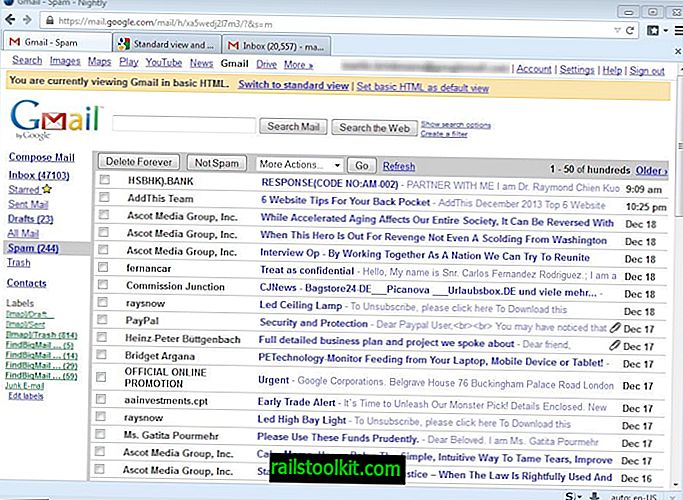Функцията Libraries в Windows 7 осигурява лесен интерфейс за управление на множество файлови местоположения от едно място. Четири библиотеки по подразбиране се показват в Windows Explorer: Документи, Музика, Снимки и Видео.
Много потребители използват само една или две от библиотеките.
Можете лесно да премахнете някоя от тези библиотеки от навигационния екран и също така да ги възстановите по-късно, ако се наложи. Библиотеките също могат да бъдат свивани, за да могат да бъдат на разположение, но и временно изчистени.
Това е проста задача, която може да бъде полезна за тези, които тепърва започват с Windows 7.
Скриване на индивидуална библиотека
Отворете прозореца Libraries или отворете Windows Explorer и изберете Libraries. В панела за навигация щракнете с десния бутон върху библиотеката, която искате да скриете и ще се покаже изскачащо меню. От опциите изберете „Не се показва в панела за навигация“.

Избраната от вас библиотека вече няма в панела за навигация, но тя все още ще бъде в десния прозорец на прозореца „Библиотеки“. За да го върнете обратно в навигационния прозорец, щракнете с десния бутон върху библиотеката в десния прозорец и ще се отвори подобен изскачащ прозорец както преди. Изберете опцията „Покажи в панела за навигация“.
Можете също да изтриете библиотека, ако искате. Това не е същото нещо като скриването на библиотека. За да изтриете библиотека, следвайте същите стъпки, както и за скриването на библиотека, но вместо това изберете „Изтриване“. Ако направите това случайно или нарочно, е лесно да го върнете, ако щракнете с десния бутон върху Библиотеки в панела за навигация и щракнете върху „Възстановяване на библиотеки по подразбиране“ от менюто.
Друга възможност е да свиете списъка, ако предпочитате да не скриете или изтриете библиотеката от панела за навигация. Това ще срине изцяло списъка и ще извади списъка с библиотеки. Щракнете с десния бутон върху връзката Библиотеки и, както обикновено, ще се отвори изскачащо меню. От списъка изберете „Свиване“. След като списъкът е свит, той е само временен. Ако щракнете върху стрелката до връзката Библиотеки, списъкът ще се разшири. Можете да го свиете отново, като щракнете върху същата стрелка.

Ако по някаква причина не сте доволни от функцията Windows 7 Libraries, е възможно напълно да премахнете връзката от панела за навигация. По-долу е включен хакер на регистър, който ще го постигне. Това не е ръчен хак за системния регистър, а два .reg файла, които ще спестят всички проблеми на множеството стъпки, които ще бъдат необходими, за да се направи това ръчно. Това не само ще премахне връзката Библиотеки от прозореца, ще деактивира разширението на черупките в системния регистър и вече няма да имате достъп до някоя от библиотеките. За щастие е включен още един хак, за да се активира отново функцията „Библиотеки“.
DisableLibariesFeature
За да деактивирате функцията Libraries, щракнете двукратно върху DisableLibrariesFeature.reg. Сега затворете всички прозорци на Explorer и излезте, след това влезте отново. Функцията вече ще бъде деактивирана. Включено е обръщане, за да се активира функцията „Библиотеки“. За да активирате отново функцията Libraries, щракнете двукратно върху EnableLibrariesFeature.reg. след това излезте и влезте, както сте направили в стъпката, за да деактивирате функцията.
Потребителите на Windows, които искат по-добра управляемост на функцията на библиотеката, могат да използват инструменти като Windows 7 Library Tool или Librarian за това.